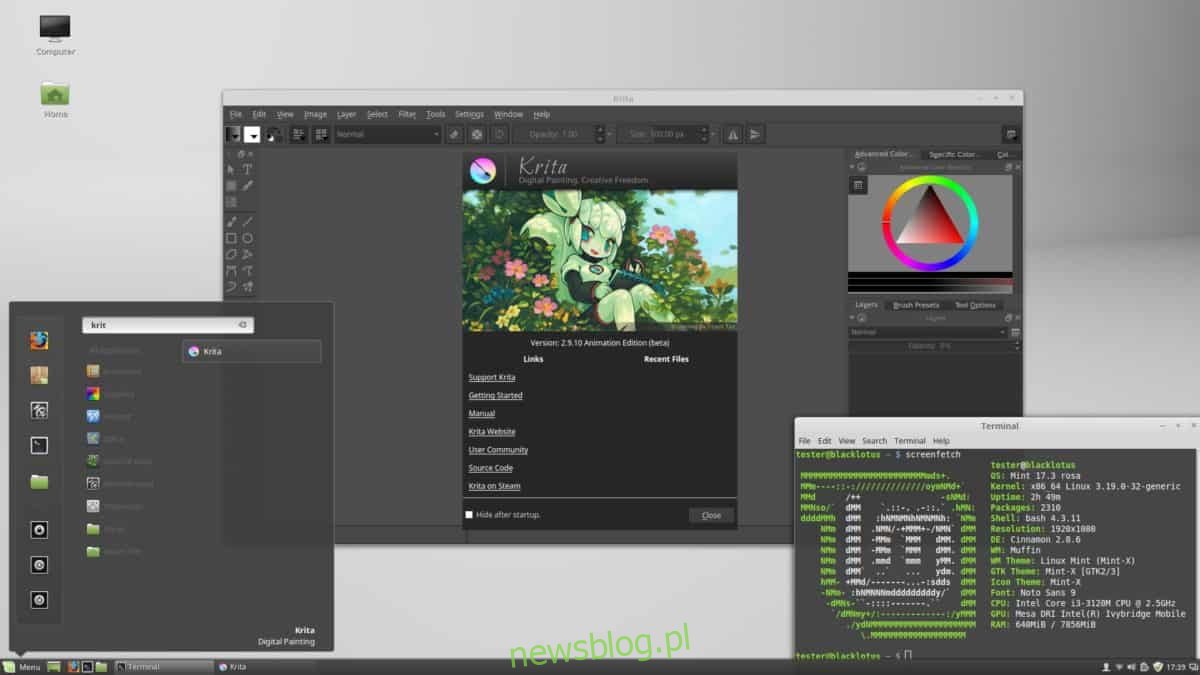Nowy w Linuksie i potrzebujesz dobrego narzędzia do malowania? Sprawdź Krita! Jest całkowicie darmowy, open source i ma dziesiątki funkcji, które zadowolą artystów wszystkich typów.
Krita jest częścią projektu KDE i obsługuje prawie każdą dystrybucję Linuksa. Aby zainstalować Krita, otwórz terminal i postępuj zgodnie z instrukcjami odpowiadającymi twojej dystrybucji Linuksa.
Spis treści:
Ubuntu
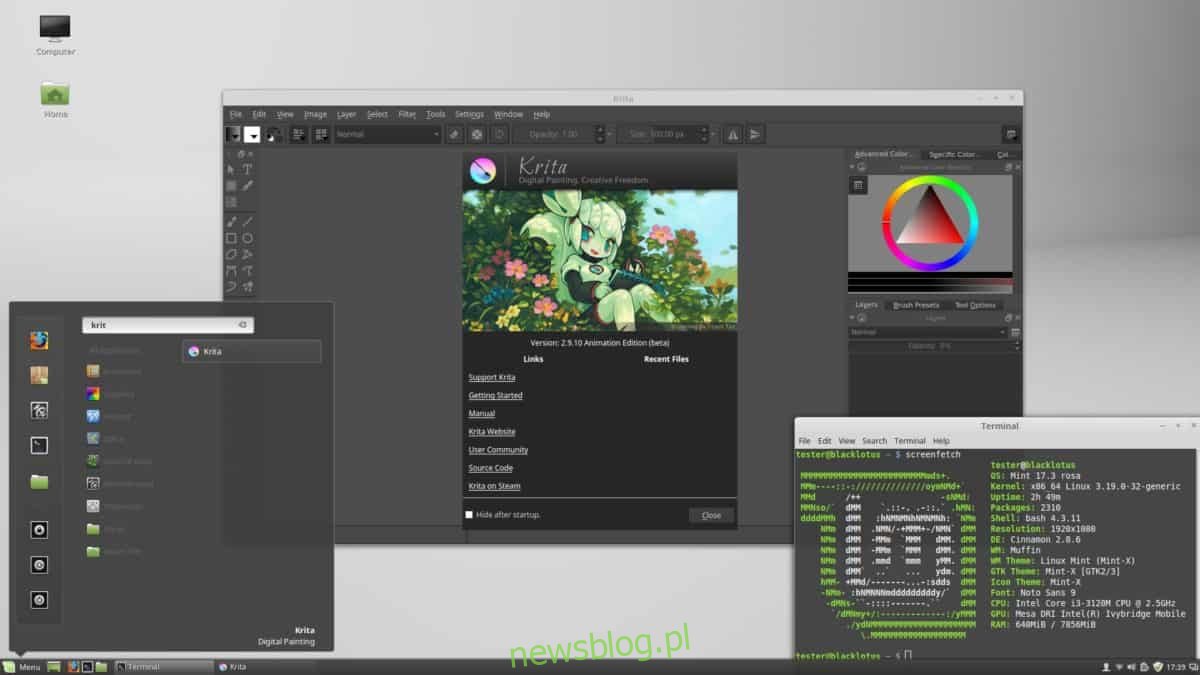
Krita znajduje się w oficjalnych repozytoriach oprogramowania w systemie Ubuntu, a użytkownicy mogą go szybko zainstalować za pomocą następującego polecenia w terminalu.
sudo apt install krita
Wersja Krita w źródłach oprogramowania Ubuntu jest stosunkowo nowa, ale nie jest absolutnie najnowsza. Jeśli szukasz nowszej wersji, musisz zaktualizować ją za pomocą oficjalnego PPA Krita. Aby to zrobić, użyj następującego polecenia.
sudo add-apt-repository ppa:kritalime/ppa
Po dodaniu nowego PPA oprogramowania Krita, uruchom polecenie aktualizacji.
sudo apt update
Uruchomienie polecenia aktualizacji spowoduje wyświetlenie nowego PPA Krita i wykrycie, że dostępna jest nowsza wersja oprogramowania. Aby przełączyć się na najnowszą wersję oprogramowania w systemie Ubuntu, uruchom polecenie uaktualnienia.
sudo apt upgrade -y
Debian
Debian ma narzędzie do projektowania graficznego Krita gotowe do instalacji w prawie każdej wersji. Aby go zainstalować, otwórz terminal i użyj narzędzia do zarządzania pakietami Apt-get, aby działał.
sudo apt-get install krita
Zainstalowanie narzędzia Krita na Debianie pomoże ci uniknąć kłopotów. Jednak ze względu na charakter działania Debiana prawdopodobnie będziesz używać starszej wersji oprogramowania. Aby obejść ten problem, rozważ skorzystanie z tego samouczka, aby włączyć Backports Debiana. Korzystanie z Backports pozwoli Ci uzyskać nowszą wersję Krity w konfiguracji Debiana.
Nie chcesz kłopotać się włączaniem Backportów Debiana? Rozważ kontynuowanie samouczka i postępowanie zgodnie z instrukcjami Flatpak lub AppImage, aby uzyskać nowszą wersję Krita.
Arch Linux
Użytkownicy Arch Linuksa mogą łatwo zainstalować Krita, ale zanim to zrobisz, musisz włączyć repozytorium oprogramowania „Extra”. Aby to włączyć, uruchom terminal i otwórz plik konfiguracyjny Pacmana w edytorze tekstu Nano.
sudo nano /etc/pacman.conf
W edytorze Pacman przewijaj plik, aż zobaczysz „[Extra], ”I usuń wszystkie symbole„ # ”przed nim.
Po włączeniu dodatkowego repozytorium oprogramowania ponownie zsynchronizuj Pacmana i zainstaluj aktualizacje.
sudo pacman -Syyu
Dzięki dodatkowej konfiguracji zainstaluj Krita na komputerze Arch Linux.
sudo pacman -S krita
Fedora
Używanie w miarę nowej wersji Krita w Fedorze Linux nie wymaga dodatkowej konfiguracji. Aby go zainstalować, otwórz terminal i użyj narzędzia pakietu DNF.
sudo dnf install krita -y
OpenSUSE
Podobnie jak Fedora, użytkownicy OpenSUSE, którzy chcą zainstalować program do malowania / szkicowania Krita, nie muszą wykonywać żadnych kroków, aby włączyć repozytoria oprogramowania innych firm. Otwórz terminal i użyj narzędzia do pakowania Zypper, aby uruchomić aplikację.
sudo zypper install krita
Flatpak
Aplikacja Krita jest dostępna na Flathub, co oznacza, że użytkownicy, którzy nie mają dostępu do programu w tradycyjny sposób, nadal mogą ją zainstalować.
Sprawienie, aby Krita działała z Flatpak jest dość prosta. Najpierw dowiedz się, jak skonfigurować Flatpak na komputerze z systemem Linux. Kiedy to zrobisz, otwórz terminal i użyj wiersza poleceń, aby zainstalować Krita.
flatpak remote-add --if-not-exists flathub https://flathub.org/repo/flathub.flatpakrepo flatpak install flathub org.kde.krita
Ogólne instrukcje dotyczące systemu Linux za pośrednictwem AppImage

Wiele dystrybucji Linuksa oferuje obsługę pakietów Flatpak i Snap, aby nadrobić brak oprogramowania w ich oficjalnych źródłach oprogramowania. Jednak nie wszystkie dystrybucje obsługują te formaty opakowań.
Jeśli twoja dystrybucja Linuksa nie obsługuje Flatpak, musisz zamiast tego przejść do trasy AppImage.
Aby zainstalować Krita przez AppImage, otwórz okno terminala i użyj narzędzia wget, aby je pobrać.
mkdir -p ~/AppImages cd ~/AppImages wget https://download.kde.org/stable/krita/4.1.1/krita-4.1.1-x86_64.appimage
Po zakończeniu pobierania obrazu aplikacji Krita nadszedł czas, aby zaktualizować jego uprawnienia systemowe. Zmiana uprawnień umożliwi działanie AppImage jako programu na komputerze z systemem Linux.
sudo chmod +x krita-4.1.1-x86_64.appimage
Uruchom Krita z terminala za pomocą:
./krita-4.1.1-x86_64.appimage
Aktualizowanie Krita AppImage
Krita AppImage nie aktualizuje się automatycznie. Zamiast tego, jeśli chcesz dokonać aktualizacji do nowszej wersji Krity, wykonaj poniższe czynności.
Krok 1: Otwórz terminal i usuń obraz aplikacji Krita na komputerze z systemem Linux.
cd ~/AppImages rm krita-4.1.1-x86_64.appimage
Krok 2: Wejdź na oficjalną stronę internetową, kliknij „AppImage” i pobierz nową wersję.
Krok 3: Przenieś terminal do folderu ~ / Downloads na płycie CD.
cd ~/Downloads
Krok 4: Zmień uprawnienia nowego pliku, przenieś go do folderu ~ / AppImages i uruchom go.
sudo chmod +x krita-*-x86_64.appimage mv krita-*-x86_64.appimage ~/AppImages ./krita-*-x86_64.appimage